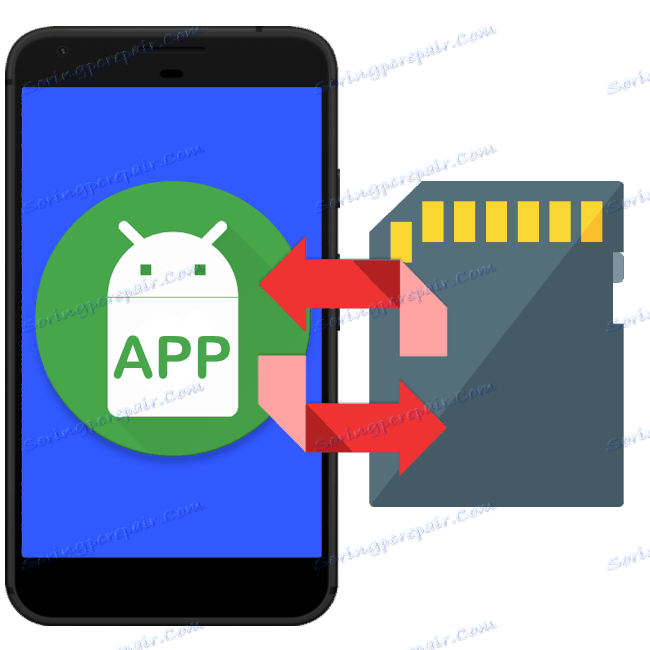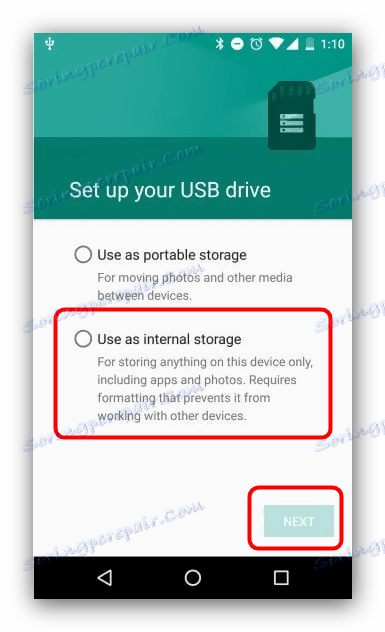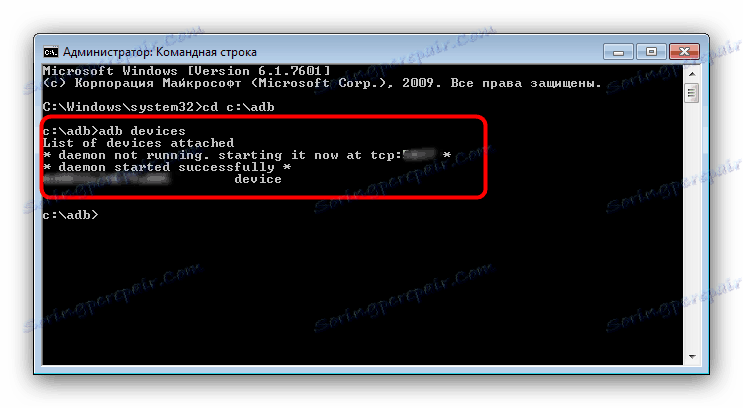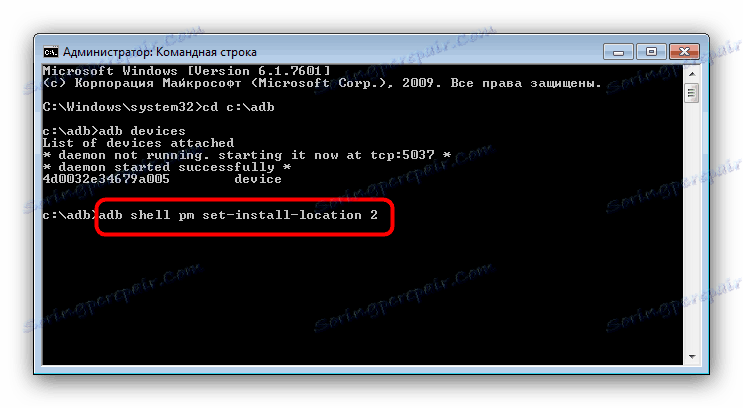نصب برنامه ها بر روی کارت SD
اندازه حافظه داخلی تلفن ها و تبلت ها به طور پیوسته در حال افزایش است، اما دستگاه های باقی مانده در بازار با قیمت 16 گیگابایت یا کمتر ذخیره می شوند. در نتیجه، سوال در مورد نصب برنامه ها در یک کارت حافظه هنوز مرتبط است.
محتوا
راه حل مشکل
سه راه برای نصب نرم افزار بر روی یک کارت حافظه وجود دارد: انتقال برنامه های نصب شده قبلا، ادغام ذخیره های داخلی و خارجی و تغییر محل نصب پیش فرض. آنها را در نظر بگیرید.
روش 1: انتقال برنامه های نصب شده
با توجه به ویژگی های هر دو آندروید و پوسته برخی از تولید کنندگان، حرکت برنامه های نصب شده از داخل به حافظه خارجی ساده ترین راه برای رسیدن به هدف فعلی ما خواهد بود. گزینه های روش، برخی از ویژگی های اضافی و بسیاری از تفاوت های دیگر، به نسخه سیستم عامل و پوسته نصب شده بستگی دارند، که به طور دقیق در کتابچه راهنمای مربوطه شرح داده شده است که در لینک زیر موجود است.
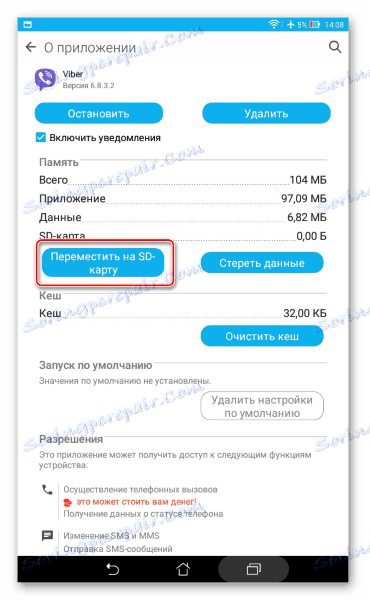
جزئیات بیشتر: نحوه انتقال برنامه به کارت حافظه در Android
روش 2: ترکیب حافظه داخلی و کارت SD
در اندیشه 6.0 و بالاتر، اصول تعامل بین سیستم و کارت حافظه تغییر کرده است، به همین دلیل چندین ویژگی راحت ناپدید شده اند، اما به جای آن، توسعه دهندگان قابلیت ذخیره سازی Adoptable را اضافه کردند - این ادغام حافظه داخلی دستگاه و ذخیره سازی خارجی است. این روش بسیار ساده است.
- یک کارت SD را آماده کنید: همه داده های مهم را از آن کپی کنید، زیرا این فرایند شامل قالب بندی حافظه است.
- کارت حافظه را به گوشی وارد کنید. در نوار وضعیت باید یک اطلاعیه در مورد اتصال یک دستگاه حافظه جدید ظاهر شود - روی «پیکربندی» در آن کلیک کنید.
- در پنجره تنظیمات، گزینه "استفاده از حافظه داخلی" را علامت بزنید و روی "بعدی" کلیک کنید.
![ترکیب کارت حافظه با حافظه داخلی برای نصب برنامه ها]()
- صبر کنید تا پایان فرایند ادغام، پس از آن تمام برنامه های کاربردی بر روی کارت SD نصب می شود.
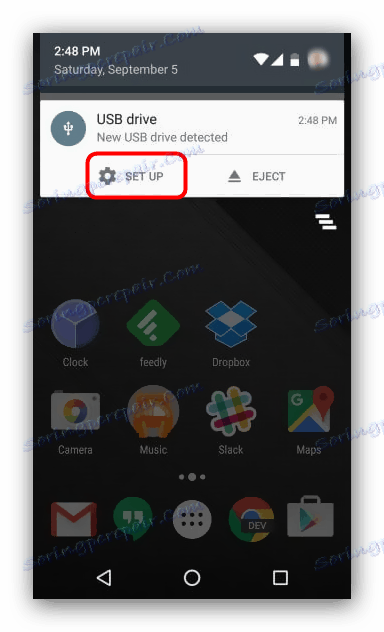
توجه! پس از آن، نمی توانید کارت حافظه را حذف کنید و آن را به سایر گوشی های هوشمند یا رایانه وصل کنید!
برای دستگاه های دارای Android 5.1 Lollipop و در زیر، روش هایی برای تغییر حافظه به یک کارت وجود دارد. ما قبلا آنها را به طور دقیق بررسی کرده ایم، بنابراین توصیه می کنیم که راهنمای زیر را بخوانید.
جزئیات بیشتر: دستورالعمل برای تغییر حافظه گوشی هوشمند به کارت حافظه
روش 3: محل نصب پیش فرض را تغییر دهید
همچنین یک روش نسبتا هوشمندانه جایگزین محل نصب برنامه ها بر روی کارت SD است که استفاده از Android Debug Bridge است.
- پس از دانلود، ADB را به ریشه ی درایو C بگذارید تا آدرس نهایی مانند C: adb ظاهر شود .
- اطمینان حاصل کنید که اشکال زدایی USB در تلفن فعال است - اگر آن غیرفعال است، از راهنمای زیر برای فعال کردن آن استفاده کنید.
جزئیات بیشتر: نحوه فعال کردن اشکالزدایی USB
- با یک کابل تلفن را به کامپیوتر وصل کنید، صبر کنید تا رانندگان نصب شوند.
- راه اندازی "خط فرمان" : باز کردن "شروع" ، ارسال cmd در جستجو، با کلیک بر روی برنامه پیدا شده RMB و "اجرای به عنوان مدیر" را انتخاب کنید .
- در پنجره Command Line ، لیست
cd c:adb. این فرمان برای رفتن به دایرکتوری با فایل اجرای اجرایی Android Debug Bridge است، زیرا اگر شما به طور تصادفی آن را در یک دایرکتوری غیر از C: adb نصب کردید، پس از عملگر سی دی، مسیر نصب درست را وارد کنید. پس از ورود به فرمان، «Enter» را فشار دهید. - بعد، دستور
adb devicesوارد کنید، که همچنین با فشار دادن «Enter» تایید می شود، در نتیجه این اطلاعات باید ظاهر شود:![دستگاه به ADB متصل شده است تا محل نصب برنامه را تغییر دهد]()
این به این معنی است که Android Debug Bridge دستگاه را شناسایی کرده و می تواند دستورات را از آن بپذیرد. - بنویسید:
adb shell pm set-install-location 2ورود خود را با فشار دادن کلید "Enter" تایید کنید.
![محل نصب برنامه فرمان ADB را تغییر دهید]()
این فرمان مکان پیش فرض را برای نصب برنامه ها، در مورد ما، به یک کارت حافظه تغییر می دهد که با شماره "2" تعیین می شود. عدد "0" معمولا به عنوان حافظه داخلی مشخص می شود، بنابراین در صورت مشکلی شما می توانید به راحتی موقعیت قدیمی را بازگردانید: فقط دستورadb shell pm set-install-location 0. - دستگاه را از کامپیوتر جدا کرده و مجددا راه اندازی مجدد کنید. اکنون همه برنامه ها به طور پیش فرض بر روی کارت SD نصب می شوند.
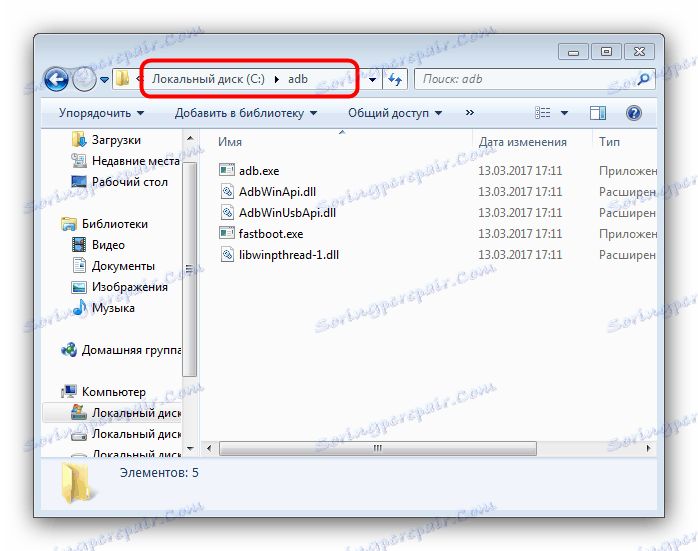
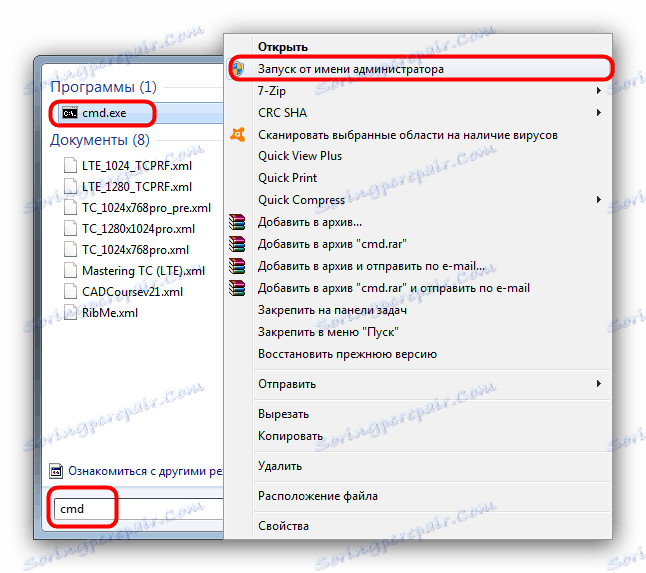
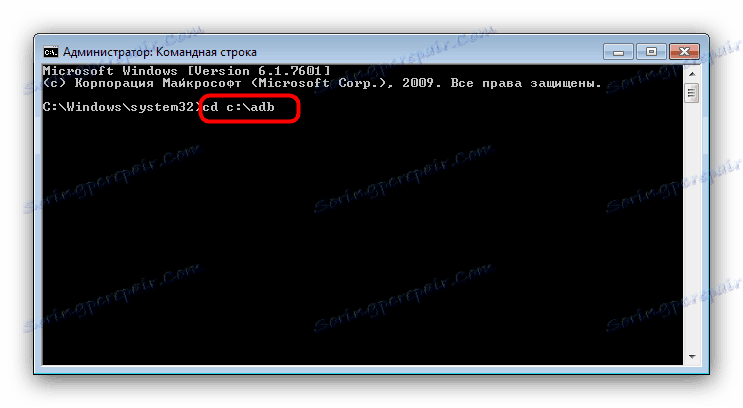
با این حال، این روش یک پانزدهایی نیست - در برخی از نرم افزارها احتمال تغییر محل نصب به طور پیش فرض ممکن است مسدود شود.
نتیجه گیری
همانطور که می بینید، نصب برنامه ها بر روی یک کارت SD کار ساده ای نیست و محدودیت های آخرین نسخه های آندروید نیز پیچیده تر است.